估计有的用户还不了解BarTender字体设置的操作,下文小编就分享BarTender字体设置操作方法,希望对你们有所帮助哦。
BarTender字体设置操作方法

一般情况下,在创建对象的时候,可以通过属性窗口来设置字体。即在BarTender中,双击创建的条形码,打开条形码属性对话框,点击“字体”属性项,然后进行相关字体设置,例如字体、字体样式、字体大小等。
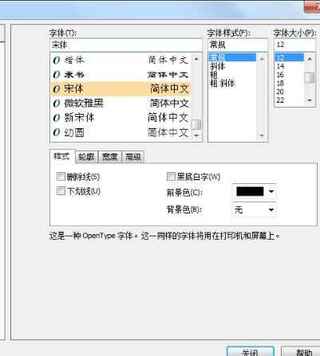
此外,BarTedner为方便大家更高效的创作标签,在菜单栏下方的文本工具栏中就有相对应的快捷图标,使用这些工具你可以十分快捷的实现字体的设置,同时能预览效果。

这些都是基本的字体设置,很容易上手。但是,很多用户对字体是有特殊要求的,例如上标、下标、每个数据源字体不一样等,这里给大家做个总结。
1)关于上标及下标的设置,可以使用BarTender中的字处理器。
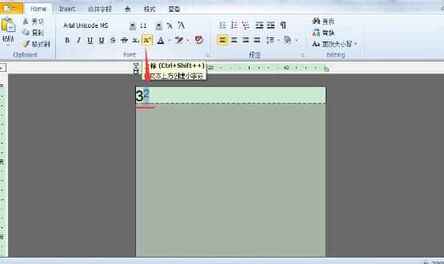
2)分别设置“每个数据源”的字体大小,可以利用具名数据源的设置,采用文本显示的形式来实现同一对象不同数据源的字体设置。
3)合适的字体大小,我们知道软件所显示的字体大小可设范围是8-72,但是你可能需要的大小并不在这范围内,怎么办?很简单,用户可以在字体大小值内,自主输入理想的字体大小。

4)纵向字体,正常情况下,若将软件默认文本旋转90度,虽然是文本是竖着的,但是文本里的字符却并不是我们想要的效果。这时,通过选择合适的字体类型就能轻松解决这一问题——选择带有“@”标志的BarTender字体,利用旋转工具即可。
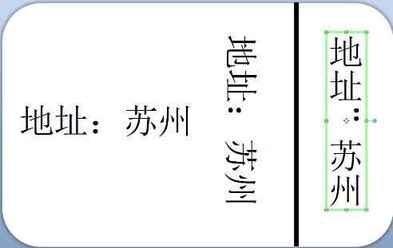
还不了解BarTender字体设置操作的朋友们,不要错过小编带来的这篇文章哦。
本文来自投稿,不代表闪电博客-科普知识-常识技巧网立场,如若转载,请注明出处http://www.tuosiweiyingxiao.cn/post/254335.html
免责声明:本文仅代表文章作者的个人观点,与本站无关。其原创性、真实性以及文中陈述文字和内容未经本站证实,对本文以及其中全部或者部分内容文字的真实性、完整性和原创性本站不作任何保证或承诺,请读者仅作参考,并自行核实相关内容。如有侵权联系删除邮箱1922629339@qq.com,我们将按你的要求删除










